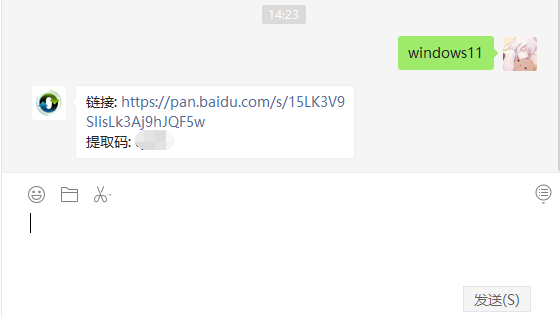工具/原料:
系统版本:windows11
品牌型号:荣耀MagicBook Pro
软件版本:下载火(xiazaihuo.com)一键重装系统12.6.49.2290
方法/步骤:
使用镜像系统以及下载火(xiazaihuo.com)一键系统重装工具进行安装
1、首先我们去管网上下载windows11正式版iso镜像系统。

2、在此页面中往下滑,选择并下载windows11正式版iso镜像文件。

3、我们将下载好的windows11正式版官方iso镜像解压后放在非系统盘上即可。

4、然后打开下载火(xiazaihuo.com)一键重装系统工具,选择备份还原页面,选择自定义还原,点击下一步。
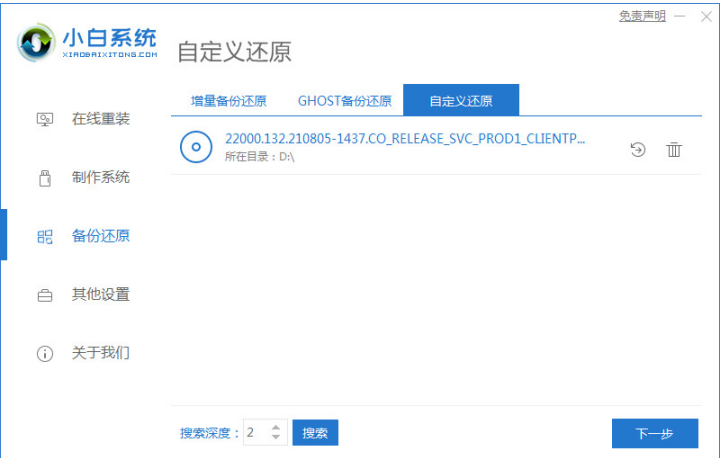
5、我们在搜索到的镜像中选择install.wim后点击下一步。

6、耐心等待软件部署环境完成后点击立即重启。
想知道win11图标大小怎么调节
桌面是我们长时间面对的一个界面,整洁美观的桌面环境很重要,这里为大家带来Win11桌面图标大小的调整方法,让你选择好最适合自己的大小,让桌面看起来更加整洁美观。那么win11图标大小怎么调节呢?

7、在启动页面选择XiaoBai PE-MSDN后进入PE系统。
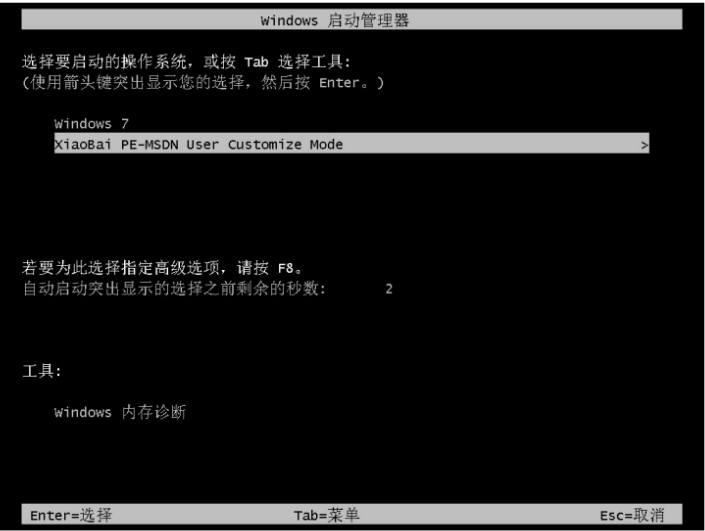
8、当进入pe系统后,下载火(xiazaihuo.com)软件会自动开始安装win11系统,安装完成后再次重启电脑。

9、重启电脑后进入到正式版Windows11系统桌面就说明安装完成。

总结:
1、首先我们去管网上下载windows11正式版iso镜像系统。
2、在此页面中往下滑,选择并下载windows11正式版iso镜像文件。
3、我们将下载好的windows11正式版官方iso镜像解压后放在非系统盘上即可。
4、然后打开下载火(xiazaihuo.com)一键重装系统工具,选择备份还原页面,选择自定义还原,点击下一步。
5、我们在搜索到的镜像中选择install.wim后点击下一步。
6、耐心等待软件部署环境完成后点击立即重启。
7、在启动页面选择XiaoBai PE-MSDN后进入PE系统。
8、当进入pe系统后,下载火(xiazaihuo.com)软件会自动开始安装win11系统,安装完成后再次重启电脑。
9、重启电脑后进入到正式版Windows11系统桌面就说明安装完成。
华硕电脑怎么装系统win7步骤
华硕电脑重装win7系统呢?可以选择利用装机软件选择在线一键重装,这是最简单直接的方法,下面小编就来给大家演示下华硕电脑怎么装系统win7步骤。